Chào mừng bạn đến với thế giới của React! Nếu bạn đang ở đây, có lẽ bạn đã sẵn sàng bắt đầu hành trình xây dựng những giao diện người dùng tuyệt đẹp, tốc độ và có khả năng tương tác cao. Nhưng trước khi tạo ra những component màu nhiệm, bước đi đầu tiên và quan trọng nhất chính là thiết lập một môi trường phát triển (development environment) vững chắc.
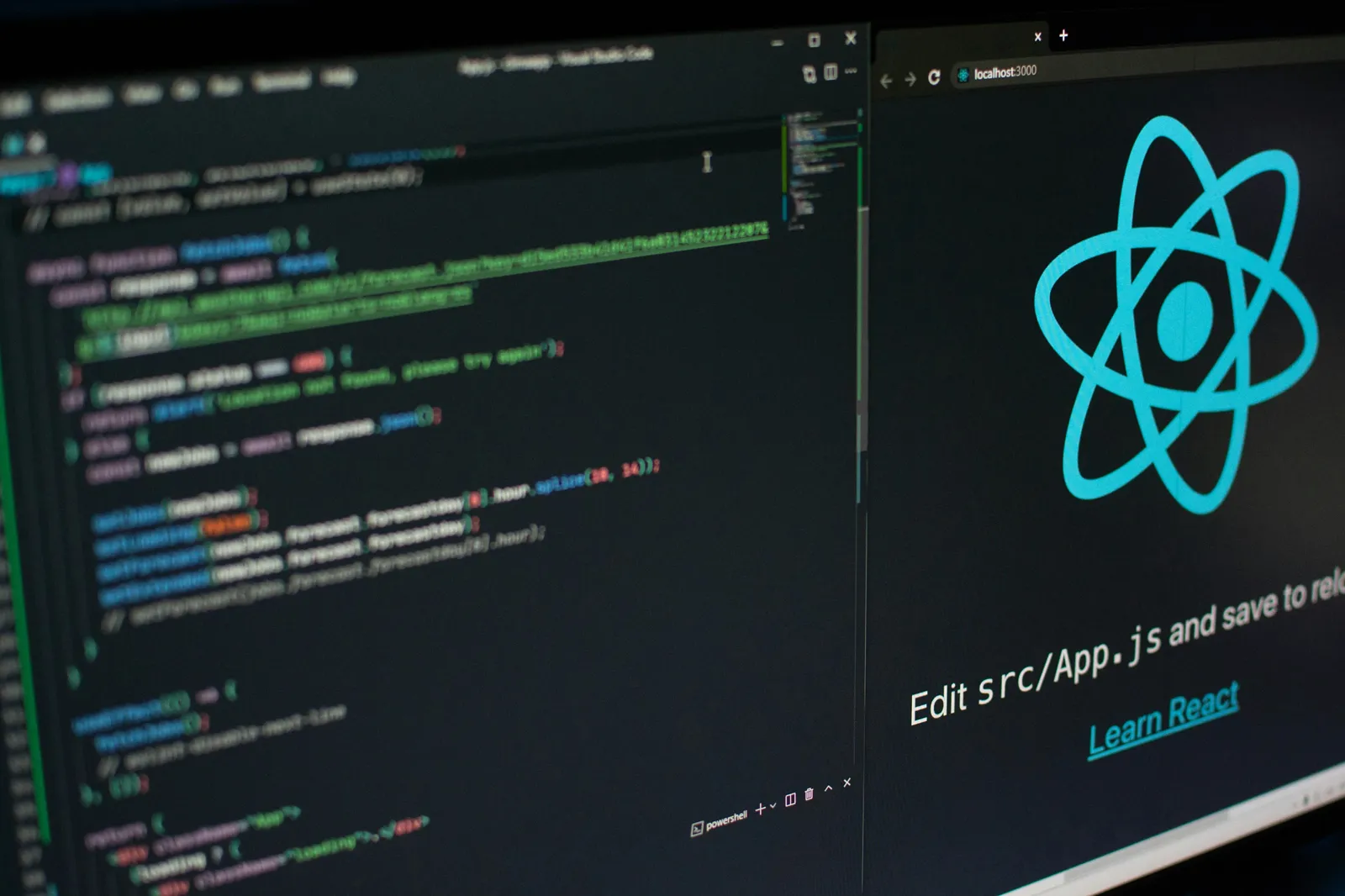
Nhiều người mới bắt đầu thường cảm thấy "choáng" ở bước này với vô số công cụ và lựa chọn. Đừng lo! Bài viết này sẽ dẫn bạn đi qua từng bước một cách trực quan, dễ hiểu và cập nhật nhất, đảm bảo bạn có một khởi đầu suôn sẻ và hiệu quả. 🚀
1. Nền tảng bắt buộc: Những công cụ không thể thiếu
Trước khi bước vào thế giới React, hãy chắc chắn rằng máy tính của bạn đã được trang bị đầy đủ "vũ khí". Đây là những yêu cầu tiên quyết.
Node.js và npm/yarn
Đây là những công cụ "core" của môi trường phát triển JavaScript hiện đại.
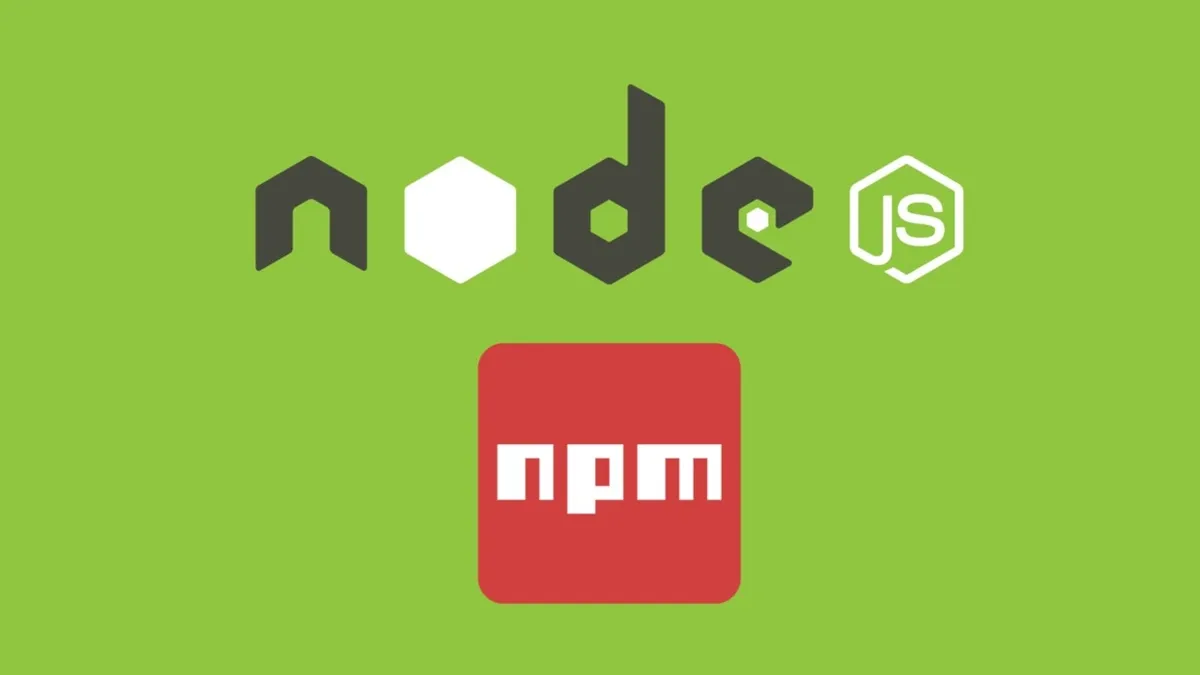
- Node.js: Là một môi trường thực thi mã JavaScript phía server. React tuy chạy trên trình duyệt, nhưng chúng ta cần Node.js để chạy các build tool, dev server và quản lý các thư viện.
- npm hoặc yarn: Là các trình quản lý gói, đi kèm với Node.js. Chúng giúp bạn dễ dàng cài đặt, cập nhật và quản lý hàng triệu thư viện (packages) mà dự án React của bạn sẽ phụ thuộc vào.
Hành động:
-
Truy cập trang chủ Node.js và tải về phiên bản LTS (Long Term Support). Đây là phiên bản ổn định nhất, được khuyến nghị cho hầu hết người dùng.
-
Cài đặt theo hướng dẫn. Sau khi hoàn tất, mở Terminal (trên macOS/Linux) hoặc Command Prompt/PowerShell (trên Windows) và kiểm tra:
node -v npm -vNếu bạn thấy hai dòng phiên bản hiện ra, xin chúc mừng, bạn đã hoàn thành bước quan trọng nhất! ✅
Trình soạn thảo mã (Code Editor)
Bạn cần một nơi để viết code. Visual Studio Code (VS Code) là lựa chọn phổ biến và mạnh mẽ nhất hiện nay, được cộng đồng React yêu thích nhờ hệ sinh thái extension khổng lồ.
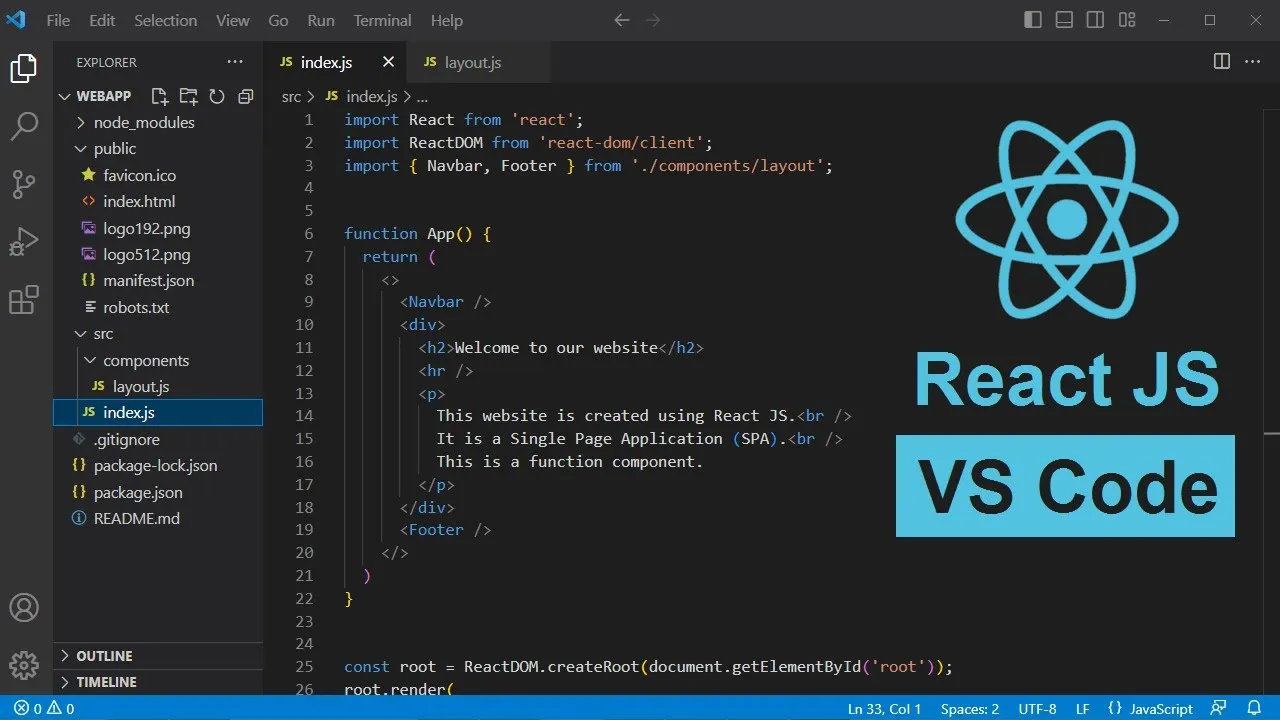
Hành động:
- Tải về Visual Studio Code miễn phí.
- Cài đặt một vài extension "thần thánh" để tăng năng suất:
- ES7+ React/Redux/React-Native snippets: Cung cấp các đoạn mã viết tắt siêu tiện lợi.
- Prettier - Code formatter: Tự động định dạng code của bạn cho gọn gàng, thống nhất.
- ESLint: Phân tích code và tìm ra các lỗi tiềm ẩn, giúp bạn viết code "sạch" hơn.
2. Con đường hiện đại: Khởi tạo dự án React với Vite
Quên đi những ngày chờ đợi build dự án mệt mỏi. Vite (phát âm là /vit/, tiếng Pháp có nghĩa là "nhanh") là một build tool thế hệ mới, mang lại trải nghiệm phát triển nhanh như chớp. Đối với các dự án React mới trong năm 2025, Vite là lựa chọn được khuyến nghị hàng đầu.
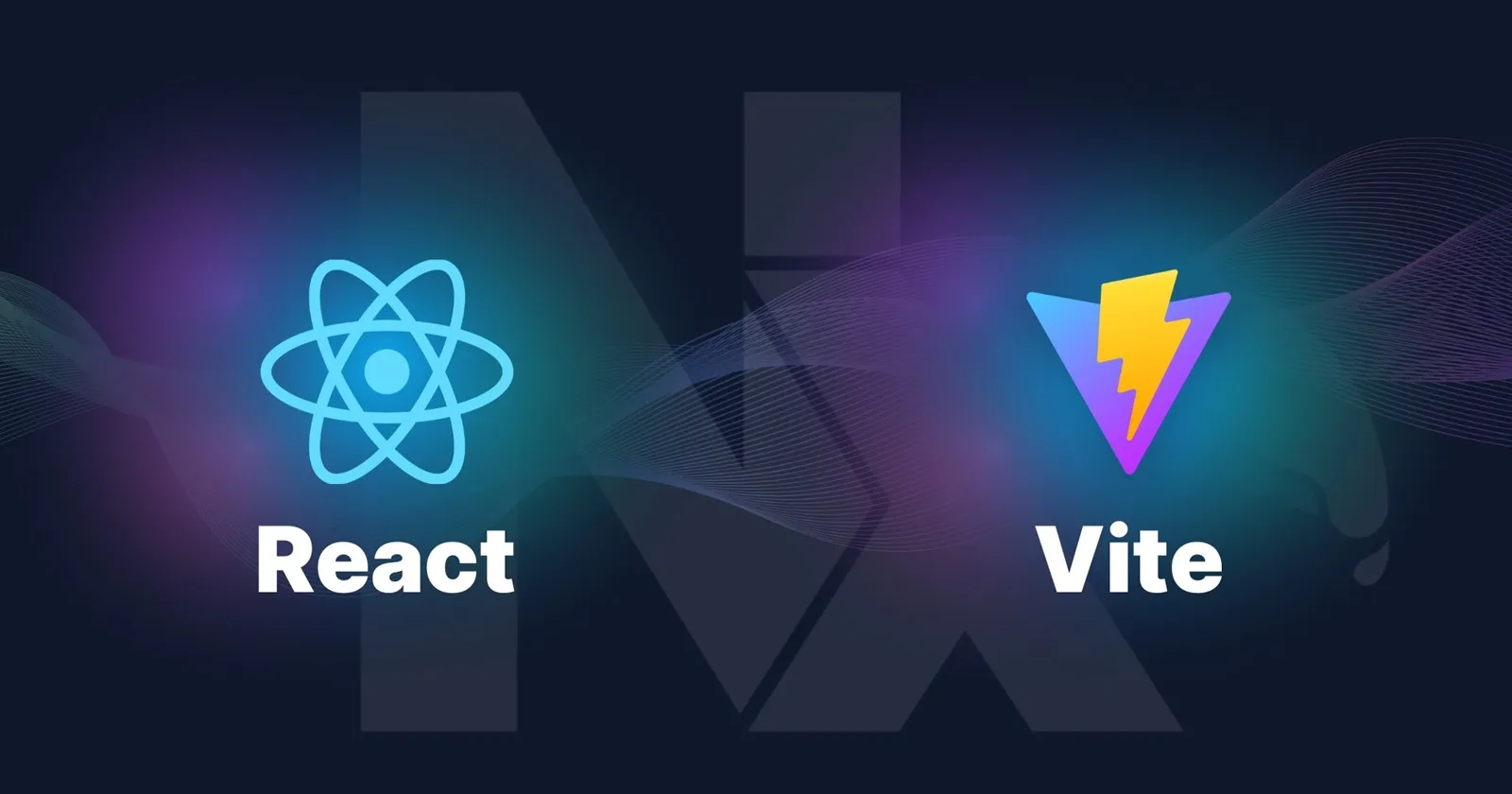
Tại sao chọn Vite?
- ⚡ Tốc độ kinh hoàng: Khởi động máy chủ phát triển gần như ngay lập tức.
- 🔥 Hot Module Replacement (HMR) siêu nhanh: Khi bạn sửa code, thay đổi được phản ánh trên trình duyệt mà không cần tải lại toàn bộ trang.
- 🛠️ Cấu hình tối giản: Mọi thứ đã được thiết lập sẵn một cách hợp lý.
Hành động: Chỉ với một dòng lệnh duy nhất, bạn đã có thể tạo ra một dự án React hoàn chỉnh. Mở terminal và chạy:
npm create vite@latest my-react-app -- --template react
Giải thích lệnh:
npm create vite@latest: Sử dụng npm để thực thi góicreate-vitephiên bản mới nhất.my-react-app: Là tên thư mục dự án của bạn (bạn có thể đổi tên này).-- --template react: Chỉ định rằng chúng ta muốn tạo một dự án sử dụng template React (ngoài ra Vite còn hỗ trợ Vue, Svelte...).
Sau khi lệnh chạy xong, hãy làm theo hướng dẫn trên màn hình:
# Di chuyển vào thư mục dự án vừa tạo
cd my-react-app
# Cài đặt các gói phụ thuộc
npm install
# Khởi chạy máy chủ phát triển
npm run dev
Bây giờ, hãy mở trình duyệt và truy cập vào địa chỉ http://localhost:5173 (hoặc một cổng khác được hiển thị trong terminal). Bạn sẽ thấy trang chào mừng của React + Vite!
3. Con đường cổ điển: Create React App (CRA)
Create React App (CRA) từng là công cụ chính thức và là "tiêu chuẩn vàng" để tạo dự án React. Dù Vite đang dần chiếm ưu thế, CRA vẫn là một công cụ tốt, ổn định và vẫn được sử dụng trong hàng triệu dự án.
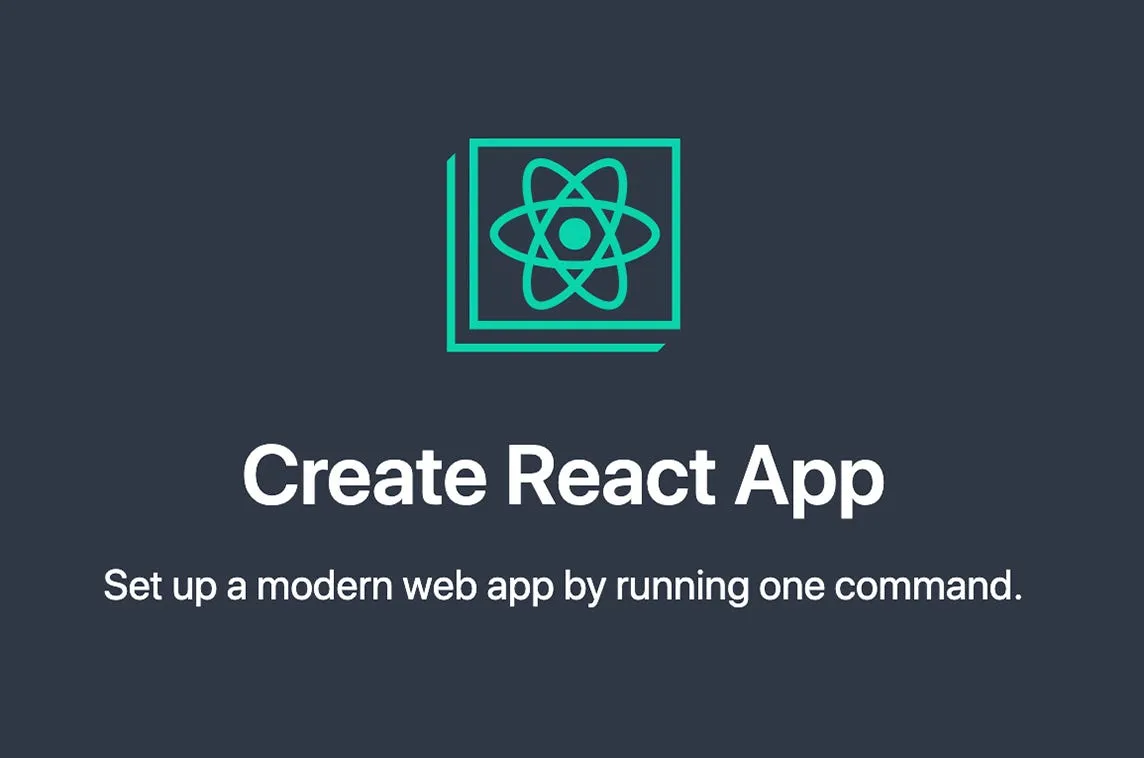
Khi nào nên cân nhắc CRA?
- Khi làm việc với các dự án cũ đã được xây dựng bằng CRA.
- Khi các hướng dẫn hoặc khóa học bạn đang theo dõi sử dụng công cụ này.
Hành động: Tương tự Vite, việc tạo dự án với CRA cũng vô cùng đơn giản:
npx create-react-app my-react-app
Giải thích lệnh:
npx: Là một công cụ thực thi gói của npm, cho phép bạn chạy lệnh từ một gói mà không cần cài đặt nó trên toàn hệ thống.create-react-app: Tên của gói khởi tạo dự án.my-react-app: Tên thư mục dự án của bạn.
Sau khi quá trình cài đặt hoàn tất:
# Di chuyển vào thư mục dự án
cd my-react-app
# Khởi chạy máy chủ phát triển
npm start
Trình duyệt sẽ tự động mở lên trang chào mừng của React tại http://localhost:3000.
4. So sánh nhanh: Vite vs. Create React App
Dưới đây là bảng so sánh nhanh theo các tiêu chí quan trọng:
| Tiêu chí | Vite | Create React App (CRA) |
|---|---|---|
| Tốc độ Dev Server | ⚡ Cực nhanh (sử dụng esbuild) | Chậm hơn (sử dụng Webpack) |
| Tốc độ Build | Nhanh | Chậm hơn |
| Cấu hình | Dễ dàng tùy chỉnh nếu cần | Khó hơn, cần "eject" hoặc dùng craco |
| Hỗ trợ | Hiện đại, cộng đồng phát triển mạnh | Ổn định, nhưng ít được cập nhật lớn |
| Khuyến nghị | ✅ Cho tất cả các dự án mới | Cho việc bảo trì dự án cũ |
Lời khuyên: Nếu bạn đang bắt đầu một dự án mới, hãy mạnh dạn chọn Vite. Tốc độ và trải nghiệm phát triển mà nó mang lại sẽ giúp bạn tiết kiệm rất nhiều thời gian và sự bực bội.
5. Khám phá cấu trúc dự án React
Sau khi khởi tạo, bạn sẽ thấy một thư mục dự án với cấu trúc tương tự như sau:
my-react-app/
├── node_modules/ # Chứa tất cả các thư viện đã cài đặt
├── public/ # Chứa các file tĩnh (HTML, ảnh, favicon...)
├── src/ # Đây là nơi bạn viết code 99% thời gian
│ ├── App.css # File CSS cho component App
│ ├── App.jsx # Component React chính của ứng dụng
│ └── main.jsx # Điểm bắt đầu của ứng dụng React
├── .gitignore # Các file/thư mục được Git bỏ qua
├── index.html # File HTML gốc của trang web
├── package.json # "Chứng minh thư" của dự án, quản lý scripts và dependencies
└── vite.config.js # File cấu hình của Vite (nếu dùng Vite)
Điều tuyệt vời là bạn chỉ cần tập trung vào thư mục src. Đây là nơi phép màu xảy ra. Hãy thử mở file src/App.jsx và thay đổi một vài dòng chữ, lưu lại và xem trình duyệt tự động cập nhật ngay lập tức!
Kết luận: Hành trình với React đã bắt đầu
Chúc mừng bạn! 🥳 Bạn không chỉ thiết lập thành công một môi trường phát triển React chuyên nghiệp mà còn hiểu rõ "tại sao" đằng sau mỗi công cụ. Nền móng đã vững, giờ là lúc bạn thỏa sức sáng tạo, xây dựng nên những ứng dụng trong mơ của mình.
Hãy nhớ rằng, cộng đồng React luôn rộng lớn và sẵn sàng giúp đỡ. Đừng ngần ngại tìm kiếm, học hỏi và thử nghiệm.
Bây giờ, hãy mở file App.jsx lên và bắt đầu viết những dòng code React đầu tiên của bạn. Chúc bạn có một hành trình lập trình thật vui vẻ và hiệu quả!
![[React Basics] Quản lý State phức tạp với useReducer Hook trong React](/images/blog/usereducer-hook.webp)
![[React Basics] Khi nào nên dùng State Management trong ứng dụng React?](/images/blog/when-is-state-management-needed-in-react.webp)
![[React Basics] Hướng dẫn Testing trong React: Đảm bảo ứng dụng hoạt động hoàn hảo](/images/blog/testing-in-react.webp)
![[Advanced React] Hướng dẫn chi tiết về Time Slicing và Scheduling trong React](/images/blog/time-slicing-and-scheduling-in-react.webp)